这篇文章主要介绍了关于Nginx负载调度器+双Tomcat负载及会话共享+MySQL后端数据库,有着一定的参考价值,现在分享给大家,有需要的朋友可以参考一下
Nginx负载调度器+双Tomcat负载及会话复制+MySQL后端数据库
环境:
| IP | 作用 |
|---|---|
| 192.168.2.5 | nginx |
| 192.168.2.6 | tomcat1 |
| 192.168.2.7 | tomcat2 |
| 192.168.2.8 | mysql |
一、session共享之前配置
步骤:
①关闭防火墙或者开放端口80,8080,3306,关闭selinux
②安装nginx
从nginx官网下载最新版 wget http://nginx.org/download/nginx-1.13.9.tar.gz
[root@192 ~]# yum -y install pcre-devel zlib-devel gcc gcc-c++ make
[root@192 ~]# useradd -M -s /sbin/nologin nginx
[root@192 ~]# tar zxf nginx-1.13.9.tar.gz -C /usr/src
[root@192 ~]# cd /usr/src/nginx-1.13.9/
[root@192 nginx-1.13.9]# ./configure --prefix=/usr/local/nginx --user=nginx --group=nginx --with-http_stub_status_module && make && make install
[root@192 ~]# ln -s /usr/local/nginx/sbin/nginx /usr/local/sbin
不启动nginx
③两台tomcat主机进行安装
jdk从官网下载需要许可,允许之后下载至本地,导入主机 tomcat从官网downloads找到tomcat7.0或者更高版本 wget http://mirror.bit.edu.cn/apache/tomcat/tomcat-7/v7.0.86/bin/apache-tomcat-7.0.86.tar.gz
[root@192 ~]# tar zxf jdk-7u65-linux-x64.gz -C /usr/src
[root@192 ~]# tar zxf apache-tomcat-7.0.54.tar.gz -C /usr/src
[root@192 ~]# mv jdk1.7.0_65/ /usr/local/java
[root@192 ~]# mv apache-tomcat-7.0.54/ /usr/local/tomcat7
[root@192 ~]# vim /etc/profile
export JAVA_HOME=/usr/local/java export CATALINA_HOME=/usr/local/tomcat7 export PATH=$JAVA_HOME/bin:$CATALINA_HOME/bin:$PATH
[root@192 ~]# source /etc/profile
[root@192 ~]# java -version
java version "1.8.0_171" Java(TM) SE Runtime Environment (build 1.8.0_171-b11) Java HotSpot(TM) 64-Bit Server VM (build 25.171-b11, mixed mode)
[root@192 ~]# catalina.sh version
Using CATALINA_BASE: /usr/local/tomcat7 Using CATALINA_HOME: /usr/local/tomcat7 Using CATALINA_TMPDIR: /usr/local/tomcat7/temp Using JRE_HOME: /usr/local/java Using CLASSPATH: /usr/local/tomcat7/bin/bootstrap.jar:/usr/local/tomcat7/bin/tomcat-juli.jar Server version: Apache Tomcat/7.0. Server built: May 19 2014 10:26:15 Server number: 7.0.86.0 OS Name: Linux OS Version: 3.10.0-327.el7.x86_64 Architecture: amd64 JVM Version: 1.7.0_65-b17 JVM Vendor: Oracle Corporation
启动tomcat
[root@192 ~]# /usr/local/tomcat7/bin/startup.sh
Using CATALINA_BASE: /usr/local/tomcat7 Using CATALINA_HOME: /usr/local/tomcat7 Using CATALINA_TMPDIR: /usr/local/tomcat7/temp Using JRE_HOME: /usr/local/java Using CLASSPATH: /usr/local/tomcat7/bin/bootstrap.jar:/usr/local/tomcat7/bin/tomcat-juli.jar Tomcat started.
测试访问
http://192.168.2.6:8080
http://192.168.2.7:8080
④两台主机修改tomcat配置文件
[root@192 ~]#cd /usr/local/tomcat7/conf
[root@192 ~]#cp server.xml server.xml.bak
[root@192 ~]#vim server.xml
.......
<Engine name="Catalina" defaultHost="localhost" jvmRoute="tomcat-1">
<Host name="localhost" appBase="webapps"
unpackWARs="true" autoDeploy="true">
<Context docBase="/web/webapp1" path="" reloadable="true"/>
[root@192 ~]#mkdir -p /web/webapp1
[root@192 ~]#vim /web/webapp1/index.jsp
<%@page language="java" import="java.util.*" pageEncoding="UTF-8"%>
<html>
<head>
<title>tomcat-1</title>
</head>
<body>
<h1><font color="red">Session serviced by tomcat</font></h1>
<table aligh="center" border="1">
<tr>
<td>Session ID</td>
<td><%=session.getId()%></td>
<% session.setAttribute("abc","abc");%>
</tr>
<tr>
<td>Create on</td>
<td><%= session.getCreationTime() %></td>
</tr>
</table>
</body>
</html>
重启tomcat
[root@192 ~]#shutdown.sh
[root@192 ~]#startup.sh
注意:第二台主机不同处server.xml中jvmRoute=”tomcat-2”,还有index.jsp中
测试访问看到两台tomcat主机session ID不同,准备工作完成
http://192.168.2.6:8080
http://192.168.2.7:8008
二、session共享配置
步骤:
①两台主机配置会话共享群集
[root@192 ~]#vim /usr/local/tomcat7/conf/server.xml
.......
<Engine name="Catalina" defaultHost="localhost" jvmRoute="tomcat-1">
<!--For clustering, please take a look at documentation at:
/docs/cluster-howto.html (simple how to)
/docs/config/cluster.html (reference documentation) -->
<!--
<Cluster className="org.apache.catalina.ha.tcp.SimpleTcpCluster"/>
-->
<Cluster className="org.apache.catalina.ha.tcp.SimpleTcpCluster"
channelSendOptions="8">
<Manager className="org.apache.catalina.ha.session.DeltaManager"
expireSessionsOnShutdown="false"
notifyListenersOnReplication="true"/>
<Channel className="org.apache.catal
ina.tribes.group.GroupChannel">
<Membership className="org.apache.catalina.tribes.membership.McastService"
address="228.0.0.4"
port="45564"
frequency="500"
dropTime="3000"/>
<Receiver className="org.apache.catalina.tribes.transport.nio.NioReceiver"
address="192.168.2.5"
port="4000"
autoBind="100"
selectorTimeout="5000"
maxThreads="6"/>
<Sender className="org.apache.catalina.tribes.transport.ReplicationTransmitter">
<Transport className="org.apache.catalina.tribes.transport.nio.PooledParallelSender"/>
</Sender>
<Interceptor className="org.apache.catalina.tribes.group.interceptors.TcpFailureDetector"/>
<Interceptor className="org.apache.catalina.tribes.group.interceptors.MessageDispatch15Interceptor"/>
</Channel>
<Valve className="org.apache.catalina.ha.tcp.ReplicationValve"
filter=""/>
<Valve className="org.apache.catalina.ha.session.JvmRouteBinderValve"/>
<Deployer className="org.apache.catalina.ha.deploy.FarmWarDeployer"
temDir="/tmp/war-temp/"
deployDir="/tmp/war-deploy/"
watchDir="/tmp/war-listen/"
watchEnabled="false"/>
<ClusterListener className="org.apache.catalina.ha.session.JvmRouteSessionIDBinderListener"/>
<ClusterListener className="org.apache.catalina.ha.session.ClusterSessionListener"/>
</Cluster>
<!-- Use the LockOutRealm to prevent attempts to guess user passwords
via a brute-force attack -->
<Realm className="org.apache.catalina.realm.LockOutRealm">
<!-- This Realm uses the UserDatabase configured in the global JNDI
resources under the key "UserDatabase". Any edits
that are performed against this UserDatabase are immediately
available for use by the Realm. -->
<Realm className="org.apache.catalina.realm.UserDatabaseRealm"
resourceName="UserDatabase"/>
</Realm>
<Host name="localhost" appBase="webapps"
unpackWARs="true" autoDeploy="true">
<Context docBase="/web/webapp1" path="" reloadable="true"/>
[root@192 ~]#mkdir /web/webapp1/WEB-INF
[root@192 ~]#cp /usr/local/tomcat7/conf/web.xml WEB-INF/
[root@192 ~]#vim WEB-INF/web.xml
<web-app xmlns="http://java.sun.com/xml/ns/javaee"
xmlns:xsi="http://www.w3.org/2001/XMLSchema-instance"
xsi:schemaLocation="http://java.sun.com/xml/ns/javaee
http://java.sun.com/xml/ns/javaee/web-app_3_0.xsd"
version="3.0">
<distributable/> #添加这个单词,必须有这一步,否则用户的session没法使用
如果开启防火墙的话,开启以下
[root@192 ~]#firewall-cmd --add-port=45564/udp --permanent
[root@192 ~]#firewall-cmd --add-port=4000/tcp --permanent
[root@192 ~]#firewall-cmd --reload
重启tomcat
[root@192 ~]#shutdown.sh
[root@192 ~]#startup.sh
注意:两个tomcat配置一样只要在Receiver段指对第二台主机ip地址即可
②配置nginx
[root@192 ~]#vim /usr/local/nginx/conf/nginx.conf
.......
http {
.......
upstream tomcat_server {
server 192.168.2.6:8080 weight=1;
server 192.168.2.7:8080 weight=1;
}
#gzip on;
server {
listen 80;
server_name localhost;
#charset koi8-r;
#access_log logs/host.access.log main;
location / {
root html;
index index.html index.htm;
proxy_pass http://tomcat_server;
}
启动nginx,访问nginx地址刷新页面测试访问
[root@192 ~]#nginx
http://192.168.2.5
三、连接mysql数据库
步骤:
①192.168.2.8中的mysql容器作为数据库服务器,配置mysql:
mysql>grant all privileges on . to javauser@’192.168.2.%’ identified by ‘123.com’;
mysql> create database javatest
mysql>use javatest
mysql>create table testdata(id int not null auto_increment primary key,foo varchar(25),bar varchar(10));
mysql>insert into testdata(foo,bar) values(‘hello’,’123.com’);
mysql>select * from testdata;
| id | foo | bar |
|---|---|---|
| 1 | hello | 123.com |
②下载mysql-connector-java-5.1.22-bin.jar 复制到tomcat7/lib/目录下(两台tomcat都需要配置)
[root@192 ~]# cp mysql-connector-java-5.1.22-bin.jar /usr/local/tomcat7/lib/
③配置context.xml
[root@192 ~]# cp /usr/local/tomcat7/conf/context.xml /usr/local/tomcat7/conf/context.xml.bak
[root@192 ~]# vim /usr/local/tomcat7/conf/context.xml
<Context>
<!-- Default set of monitored resources -->
<WatchedResource>WEB-INF/web.xml</WatchedResource>
<Resource name="jdbc/TestDB" auth="Container" type="javax.sql.DataSource"
maxActive="100" maxIdle="30" maxWait="10000"
username="javauser" password="123.com" driverClassName="com.mysql.jdbc.Driver"
url="jdbc:mysql://192.168.2.8:3306/javatest"/>
④配置web.xml
[root@192 ~]# vim /web/webapp1/web.xml
...... <distributable/> <description>MySQL Test App</description> <resource-ref> <description>DB Connection</description> <res-ref-name>jdbc/TestDB</res-ref-name> <res-type>javax.sql.DataSource</res-type> <res-auth>Container</res-auth> </resource-ref>
⑤编写连接数据库jsp文件
[root@192 ~]# vim /web/webapp1/test.jsp
<%@ page language="java" import="java.sql.*" pageEncoding="GB2312"%>
<html>
<head>
<title>MySQL</title>
</head>
<body>
connect MySQL<br>
<%
String driverClass="com.mysql.jdbc.Driver";
String url="jdbc:mysql://192.168.2.8:3306/javatest";
String username = "javauser";
String password = "123.com";
Class.forName(driverClass);
Connection conn=DriverManager.getConnection(url, username, password);
Statement stmt=conn.createStatement();
ResultSet rs = stmt.executeQuery("select * from testdata");
while(rs.next()){
out.println("<br>foo:"+rs.getString(2)+"bar:"+rs.getString(3));
}
rs.close();
stmt.close();
conn.close();
%>
</body></html>
⑥重启tomcat,测试连接
[root@192 ~]# shutdown.sh
[root@192 ~]# startup.sh
http://192.168.2.5/test.jsp
以上就是本文的全部内容,希望对大家的学习有所帮助,更多相关内容请关注PHP中文网!
相关推荐:
ThinkPHP5.0 Linux Apache/Nginx重写URL配置
Atas ialah kandungan terperinci Nginx负载调度器+双Tomcat负载及会话共享+MySQL后端数据库. Untuk maklumat lanjut, sila ikut artikel berkaitan lain di laman web China PHP!
 Bilakah anda menggunakan sifat berbanding kelas abstrak atau antara muka dalam PHP?Apr 10, 2025 am 09:39 AM
Bilakah anda menggunakan sifat berbanding kelas abstrak atau antara muka dalam PHP?Apr 10, 2025 am 09:39 AMDalam PHP, sifat sesuai untuk situasi di mana penggunaan semula kaedah diperlukan tetapi tidak sesuai untuk warisan. 1) Ciri membolehkan kaedah multiplexing dalam kelas untuk mengelakkan pelbagai kerumitan warisan. 2) Apabila menggunakan sifat, anda perlu memberi perhatian kepada konflik kaedah, yang dapat diselesaikan melalui alternatif dan sebagai kata kunci. 3) Tua yang berlebihan harus dielakkan dan tanggungjawab tunggalnya harus dikekalkan untuk mengoptimumkan prestasi dan meningkatkan pemeliharaan kod.
 Apakah bekas suntikan ketergantungan (DIC) dan mengapa menggunakan satu dalam PHP?Apr 10, 2025 am 09:38 AM
Apakah bekas suntikan ketergantungan (DIC) dan mengapa menggunakan satu dalam PHP?Apr 10, 2025 am 09:38 AMKontena Suntikan Ketergantungan (DIC) adalah alat yang menguruskan dan menyediakan kebergantungan objek untuk digunakan dalam projek PHP. Manfaat utama DIC termasuk: 1. Decoupling, membuat komponen bebas, dan kod itu mudah dikekalkan dan diuji; 2. Fleksibiliti, mudah untuk menggantikan atau mengubah suai kebergantungan; 3. Keseluruhan, mudah untuk menyuntik objek mengejek untuk ujian unit.
 Terangkan SPL SPLFixedArray dan ciri -ciri prestasinya berbanding dengan susunan PHP biasa.Apr 10, 2025 am 09:37 AM
Terangkan SPL SPLFixedArray dan ciri -ciri prestasinya berbanding dengan susunan PHP biasa.Apr 10, 2025 am 09:37 AMSplfixedArray adalah pelbagai saiz tetap dalam PHP, sesuai untuk senario di mana prestasi tinggi dan penggunaan memori yang rendah diperlukan. 1) Ia perlu menentukan saiz apabila membuat untuk mengelakkan overhead yang disebabkan oleh pelarasan dinamik. 2) Berdasarkan pelbagai bahasa C, secara langsung mengendalikan memori dan kelajuan akses cepat. 3) Sesuai untuk pemprosesan data berskala besar dan persekitaran sensitif memori, tetapi ia perlu digunakan dengan berhati-hati kerana saiznya tetap.
 Bagaimana PHP mengendalikan fail memuat naik dengan selamat?Apr 10, 2025 am 09:37 AM
Bagaimana PHP mengendalikan fail memuat naik dengan selamat?Apr 10, 2025 am 09:37 AMPHP mengendalikan fail muat naik melalui pembolehubah fail $ \ _. Kaedah untuk memastikan keselamatan termasuk: 1. Semak kesilapan muat naik, 2. Sahkan jenis dan saiz fail, 3. Mencegah penindasan fail, 4. Pindahkan fail ke lokasi storan tetap.
 Apakah pengendali pengendali coalescing null (??) dan pengendali tugasan comelan null (?? =)?Apr 10, 2025 am 09:33 AM
Apakah pengendali pengendali coalescing null (??) dan pengendali tugasan comelan null (?? =)?Apr 10, 2025 am 09:33 AMDalam JavaScript, anda boleh menggunakan NullcoalescingOperator (??) dan NullcoalescingAssignmentOperator (?? =). 1.? Menerapkan semula operan pertama yang tidak berselisih atau tidak ditentukan. 2.?? Pengendali ini memudahkan logik kod, meningkatkan kebolehbacaan dan prestasi.
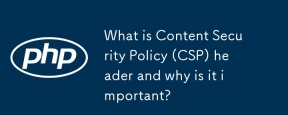 Apakah header Dasar Keselamatan Kandungan (CSP) dan mengapa penting?Apr 09, 2025 am 12:10 AM
Apakah header Dasar Keselamatan Kandungan (CSP) dan mengapa penting?Apr 09, 2025 am 12:10 AMCSP adalah penting kerana ia boleh menghalang serangan XSS dan mengehadkan pemuatan sumber, meningkatkan keselamatan laman web. 1.CSP adalah sebahagian daripada tajuk tindak balas HTTP, mengehadkan tingkah laku berniat jahat melalui dasar yang ketat. 2. Penggunaan asas adalah untuk hanya membenarkan sumber pemuatan dari asal yang sama. 3. Penggunaan lanjutan boleh menetapkan lebih banyak strategi halus, seperti membenarkan nama domain tertentu untuk memuat skrip dan gaya. 4. Gunakan header-surcury-policy-report-only header untuk debug dan mengoptimumkan dasar CSP.
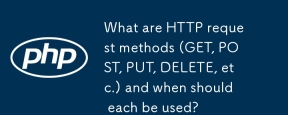 Apakah kaedah permintaan HTTP (dapatkan, pos, letakkan, padam, dll) dan kapan masing -masing harus digunakan?Apr 09, 2025 am 12:09 AM
Apakah kaedah permintaan HTTP (dapatkan, pos, letakkan, padam, dll) dan kapan masing -masing harus digunakan?Apr 09, 2025 am 12:09 AMKaedah permintaan HTTP termasuk GET, POST, PUT dan DELETE, yang digunakan untuk mendapatkan, menghantar, mengemas kini dan memadam sumber masing -masing. 1. Kaedah GET digunakan untuk mendapatkan sumber dan sesuai untuk operasi membaca. 2. Kaedah Pos digunakan untuk menyerahkan data dan sering digunakan untuk membuat sumber baru. 3. Kaedah Put digunakan untuk mengemas kini sumber dan sesuai untuk kemas kini lengkap. 4. Kaedah Padam digunakan untuk memadam sumber dan sesuai untuk operasi penghapusan.
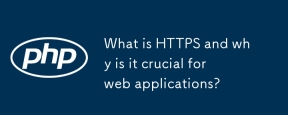 Apakah HTTPS dan mengapa ia penting untuk aplikasi web?Apr 09, 2025 am 12:08 AM
Apakah HTTPS dan mengapa ia penting untuk aplikasi web?Apr 09, 2025 am 12:08 AMHTTPS adalah protokol yang menambah lapisan keselamatan berdasarkan HTTP, yang terutamanya melindungi privasi pengguna dan keselamatan data melalui data yang disulitkan. Prinsip kerjanya termasuk jabat tangan TLS, pengesahan sijil dan komunikasi yang disulitkan. Apabila melaksanakan HTTPS, anda perlu memberi perhatian kepada pengurusan sijil, kesan prestasi dan isu kandungan campuran.


Alat AI Hot

Undresser.AI Undress
Apl berkuasa AI untuk mencipta foto bogel yang realistik

AI Clothes Remover
Alat AI dalam talian untuk mengeluarkan pakaian daripada foto.

Undress AI Tool
Gambar buka pakaian secara percuma

Clothoff.io
Penyingkiran pakaian AI

AI Hentai Generator
Menjana ai hentai secara percuma.

Artikel Panas

Alat panas

SecLists
SecLists ialah rakan penguji keselamatan muktamad. Ia ialah koleksi pelbagai jenis senarai yang kerap digunakan semasa penilaian keselamatan, semuanya di satu tempat. SecLists membantu menjadikan ujian keselamatan lebih cekap dan produktif dengan menyediakan semua senarai yang mungkin diperlukan oleh penguji keselamatan dengan mudah. Jenis senarai termasuk nama pengguna, kata laluan, URL, muatan kabur, corak data sensitif, cangkerang web dan banyak lagi. Penguji hanya boleh menarik repositori ini ke mesin ujian baharu dan dia akan mempunyai akses kepada setiap jenis senarai yang dia perlukan.

Notepad++7.3.1
Editor kod yang mudah digunakan dan percuma

Dreamweaver CS6
Alat pembangunan web visual

Muat turun versi mac editor Atom
Editor sumber terbuka yang paling popular

SublimeText3 versi Cina
Versi Cina, sangat mudah digunakan






